개발자 PC 환경 - 유니코드(Unicode)를 위한 설정
개발자라면!
개인적으로 다음의 2가지 설정은 강제화해야 한다고 봅니다.
- UAC 설정
- Unicode 사용 확인이 쉽도록 설정
사실 UAC 같은 경우에는 개발자들일수록 더욱 풀어놓는 경향이 있는데요. 제 개인적으로는 반대입장입니다. 왜냐하면, 개발자야말로 자신이 개발하는 응용 프로그램의 어떤 면이 UAC에 걸리는지를 자신의 환경에서 평소에 알고 있어야 하기 때문입니다.
그 다음으로는, 유니코드의 사용!
요건 어떻게 강제화할 수 있을까요?
생각보다 간단합니다. 제어판의 "Region and Language" 설정에 가서 비-유니코드 문자열들에 대한 언어설정을 명시적으로 "영어"로 바꿔주시면 됩니다.
[그림 1: non-Unicode 응용 프로그램을 위한 언어 설정]
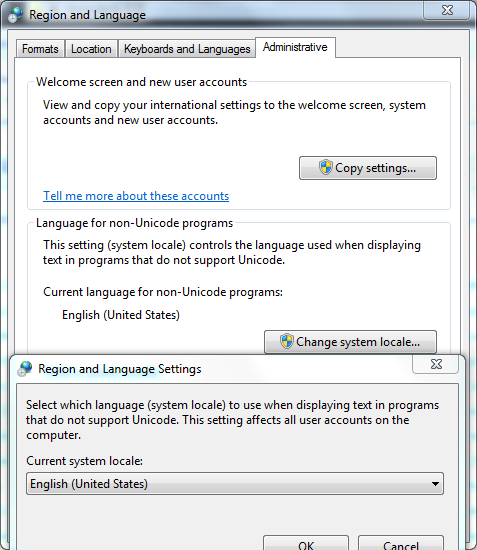
자! 그럼 이렇게 바뀌었을 경우에 어떤 문제들이 있을까요?
우선, 국내에서 제작된 응용 프로그램들중에서 "한글"을 유니코드로 인코딩하지 않고 사용하는 프로그램들은 아래와 같이 글자들이 깨져서 나오게 됩니다. (의외군요. 알툴즈 제품들은 해외에도 서비스되고 있는데 기본적으로 유니코드를 사용하고 있지 않습니다.)
[그림 2: 한글이 깨지는 응용 프로그램]
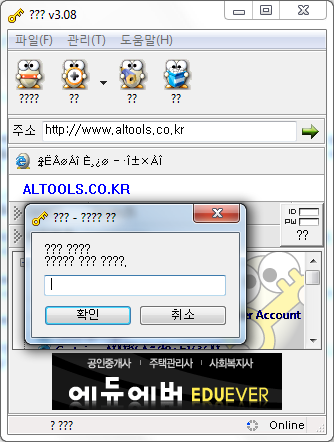
비단, 국내 응용 프로그램만 문제되는 것은 아닙니다. 윈도우즈 탐색기는 유니코드를 사용하기 때문에 "폴더 경로"에 한글이 허용되는데요. 유니코드를 지원하지 않는 영문 프로그램에서 그런 "한글이 섞인 폴더"에 파일을 저장하려면 다음과 같은 식으로 오류가 발생합니다.
[그림 3: 한글 폴더에 저장이 안 되는 응용 프로그램]
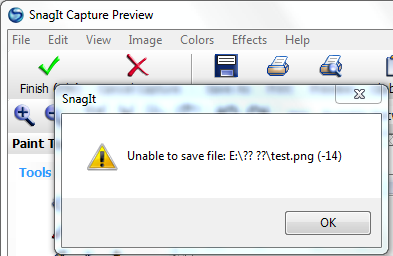
사실, 국외 프로그램들 - 특히 영어권 개발자들은 유니코드를 강제화하기 쉽지 않을 것 같습니다. 평소에 쓰는 언어가 영어이다 보니 일부러 모르는 외국어 폴더를 만들어 놓고 매번 테스트하기도 쉽지 않을테니까요.
어떠세요? 그래도, 보니까 좀 심각하죠?
개발자들의 PC만이라도 유니코드를 사용했는지 여부를 쉽게 확인할 수 있는 환경으로 설정해 놓고 쓴다면 적어도 국내 응용 프로그램 중에서 저렇게 문제가 되는 경우는 많이 줄어들지 않을까요? ^^
[이 토픽에 대해서 여러분들과 의견을 공유하고 싶습니다. 틀리거나 미흡한 부분 또는 의문 사항이 있으시면 언제든 댓글 남겨주십시오.]